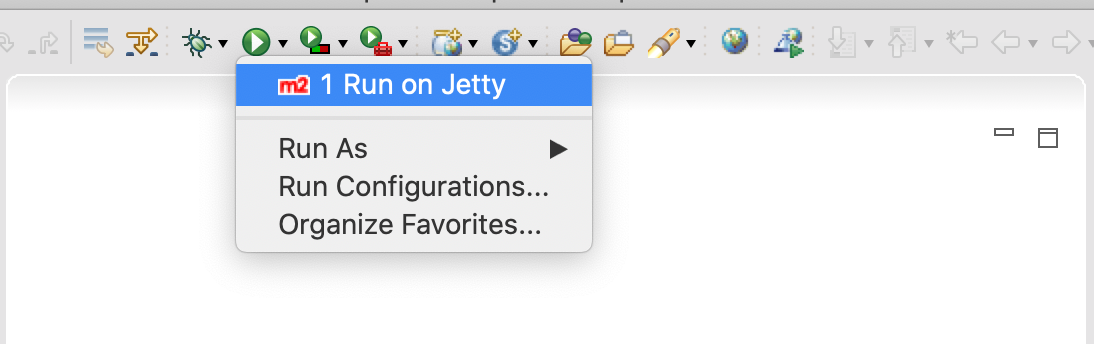В этом руководстве объясняется, как импортировать существующий проект Maven в Eclipse и как создать конфигурацию запуска для цели Maven. Это полезно, например, при использовании плагина Jetty Maven, который позволяет быстро развертывать и запускать веб-приложение Java с помощью этого популярного сервера.
Maven — это инструмент управления проектами, который выходит за рамки управления зависимостями. Смотрите раздел Изучение Maven Concepts для более подробной информации.
Скачать существующий проект Maven
В этом руководстве используется архетип Maven, который генерирует веб-приложение Java с предварительно настроенным плагином Jetty Maven:
Оболочка
1
mvn -B archetype:generate -DarchetypeGroupId=com.vaadin -DarchetypeArtifactId=vaadin-archetype-application -DarchetypeVersion=LATEST -DgroupId=org.test -DartifactId=webapp -Dversion=1.0-SNAPSHOT
При желании вы можете создать ZIP-файл с проектом по адресу https://vaadin.com/start/latest или https://start.vaadin.com . Убедитесь, что вы выбрали опцию Plain Java Servlet перед загрузкой проекта.
Вам также может понравиться: Создание приложений Java с Maven .
Проект должен включать каталог с проектом Maven:
Вам нужен Node.js, установленный на вашем компьютере для компиляции примера приложения.
Импортировать проект
- В Eclipse выберите «Файл»> «Импорт»…
- В окне импорта разверните Maven, выберите «Существующие проекты Maven» и нажмите «Далее»:
- Нажмите кнопку «Обзор» и выберите каталог, содержащий файл pom.xml проекта, который вы хотите импортировать:
Если вы импортируете многомодульный проект Maven, убедитесь, что вы выбрали правильный проект для импорта. Как правило, вы хотите выбрать все проекты. - Нажмите Готово. Eclipse импортирует проект и начинает загрузку необходимых ресурсов.
Запуск Мэйвен голов
Eclipse имеет встроенную интеграцию с Maven. Вы можете запускать общие команды, такие как mvn install или mvn jetty:run без необходимости покидать IDE.
Наиболее распространенные команды доступны в папках «Запуск от имени» и «Отладка как», если щелкнуть проект правой кнопкой мыши в представлении «Обозреватель проектов». Например, для запуска mvn installщелкните правой кнопкой мыши проект и выберите «Запуск от имени»> «Установка Maven»:
Вы можете найти дополнительные полезные опции в подменю Maven.
Вы увидите, как Eclipse выполняет install фазу сборки (и все предыдущие фазы в жизненном цикле Maven по умолчанию), которая загружает зависимости из репозиториев и копирует сгенерированные артефакты в ваш локальный репозиторий Maven.
Создание конфигурации запуска
Конфигурации запуска является ярлык для запуска задачи конкретной внутри IDE. Давайте создадим конфигурацию запуска для jetty:run цели Maven, чтобы упростить запуск веб-приложения из IDE.
Если вы используете Spring Boot, используйте spring-boot:runцель.
- Щелкните правой кнопкой мыши проект в представлении Project Explorer и выберите «Запуск от имени»> «Сборка Maven».
- В окне «Изменить конфигурацию» для целей введите
jetty:runи при необходимости дайте конфигурации запуска новое имя: - Нажмите Run, чтобы сохранить новую конфигурацию и выполнить ее. Вы должны увидеть представление консоли с журналом, созданным приложением и сервером Jetty.
- Чтобы остановить сервер, щелкните значок «Завершение» в представлении «Консоль».
Веб-приложение можно развернуть и запустить, щелкнув значок запуска (или отладки) на панели инструментов и выбрав соответствующую конфигурацию запуска или отладки:
Если вы используете проект Vaadin, используемый в руководстве, вы можете вызвать веб-приложение по адресу http: // localhost: 8080 .
Вот и все. Теперь вы можете использовать Eclipse для разработки вашего приложения Maven. Чтобы узнать больше о:
- Как разработать веб-приложение на Java без написания кода на JavaScript или HTML, см. Краткое руководство Vaadin .
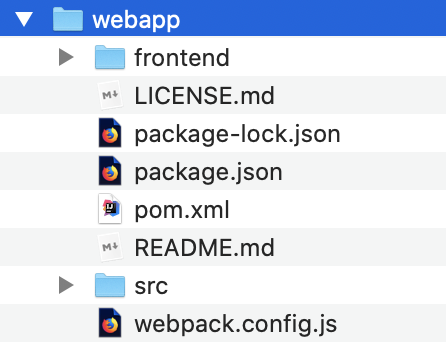
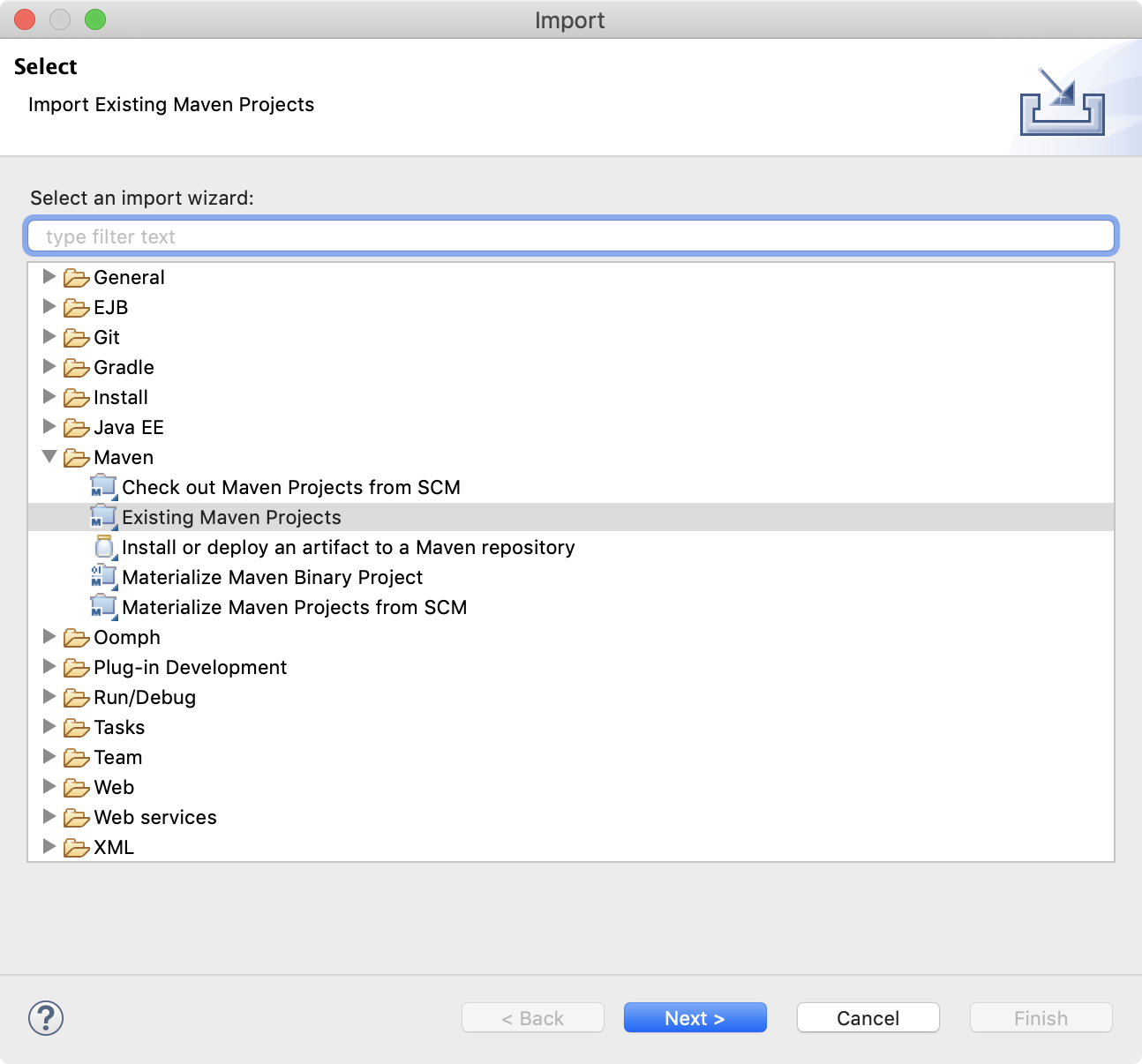
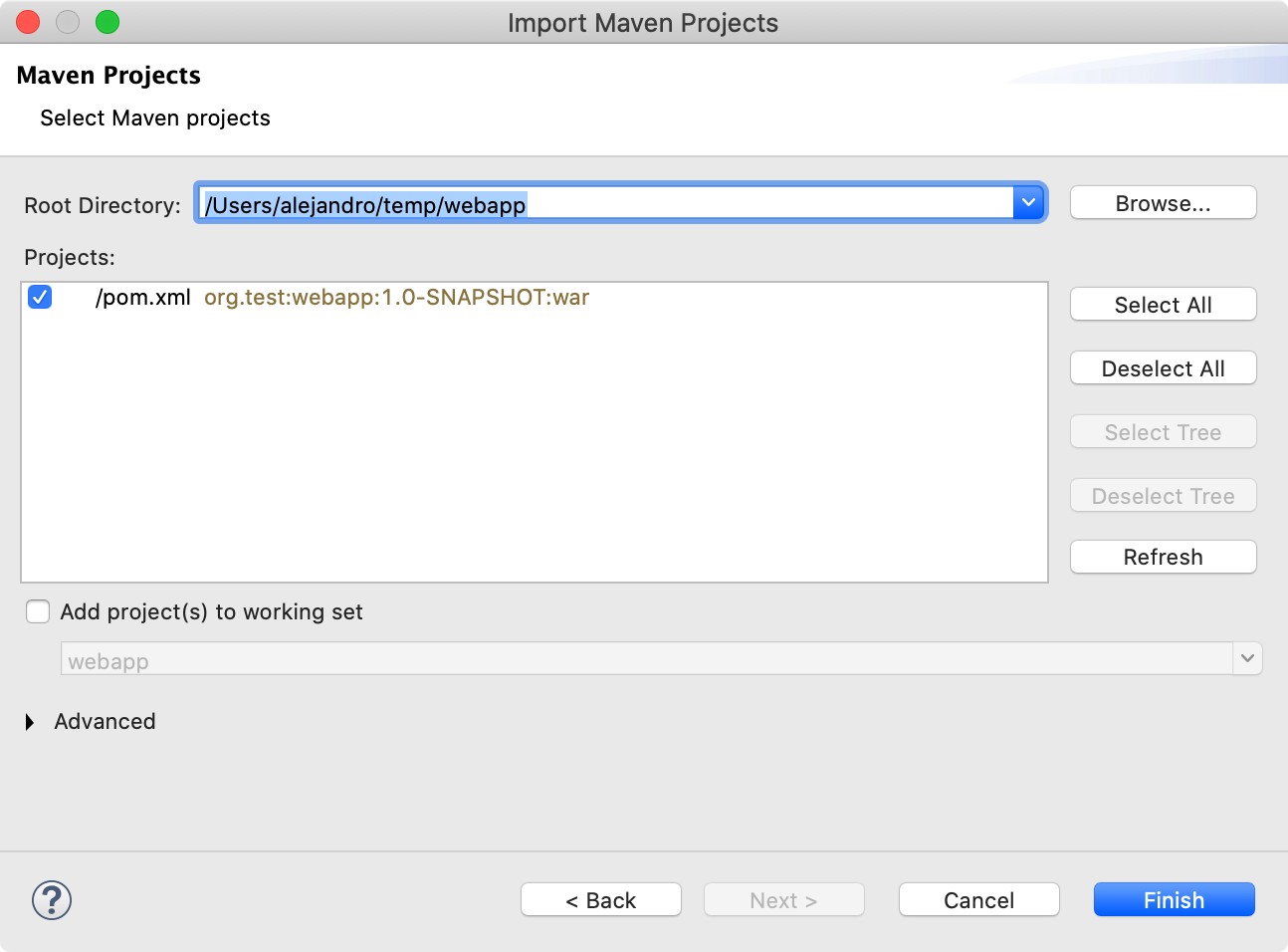
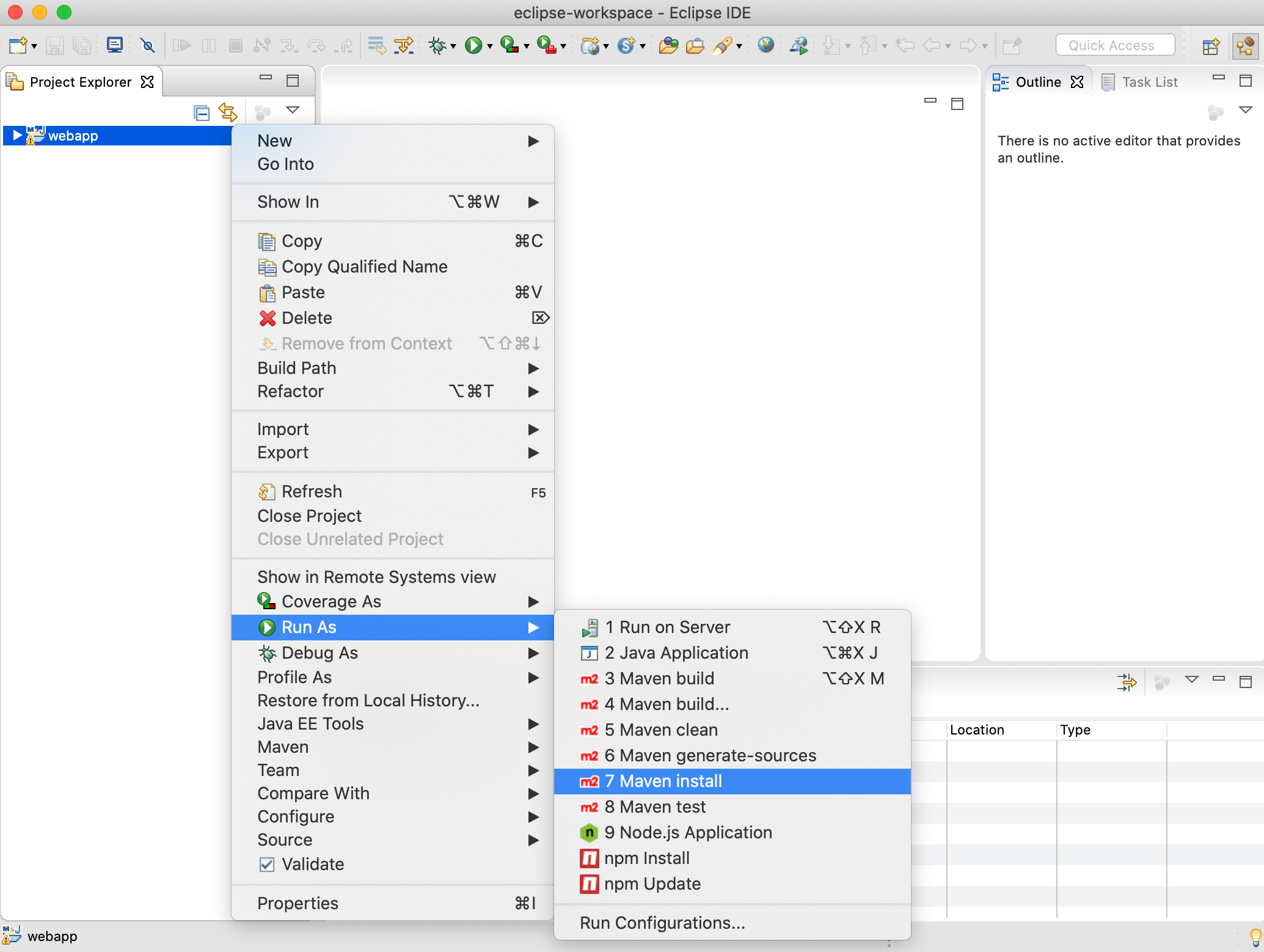
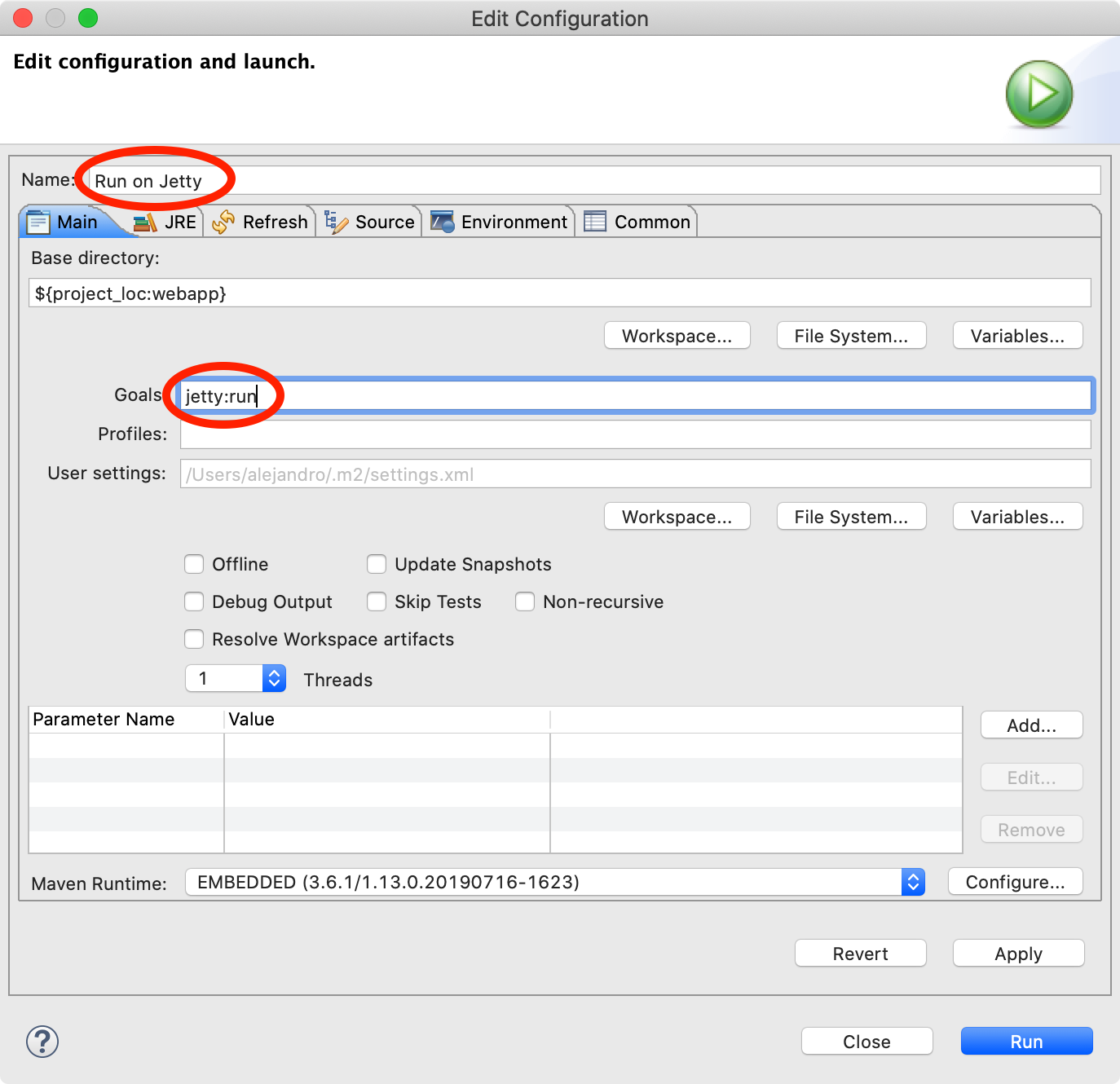
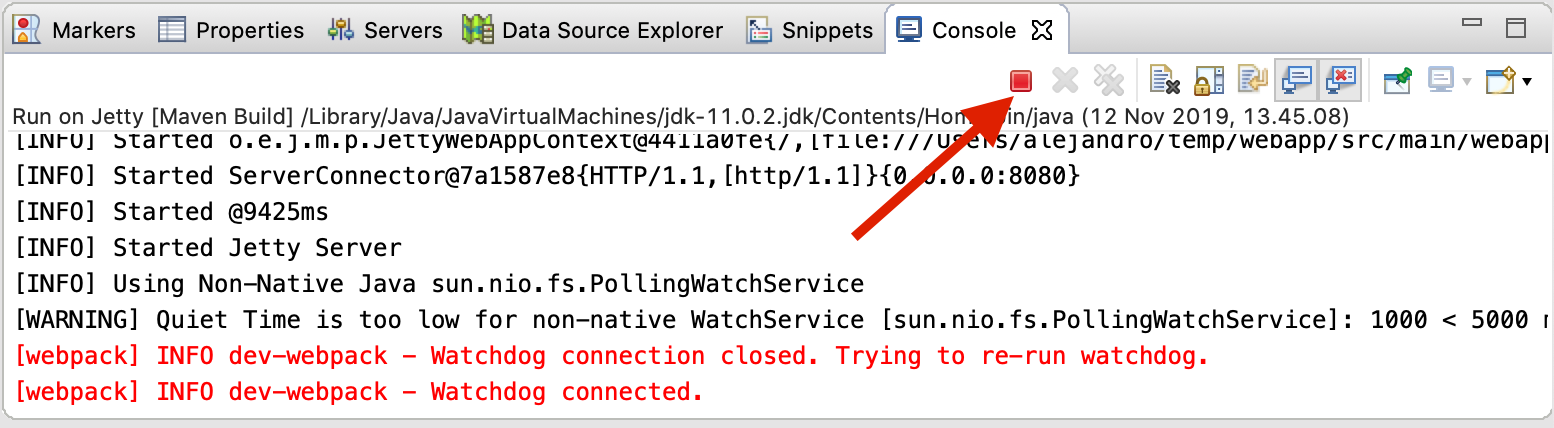 Веб-приложение можно развернуть и запустить, щелкнув значок запуска (или отладки) на панели инструментов и выбрав соответствующую конфигурацию запуска или отладки:
Веб-приложение можно развернуть и запустить, щелкнув значок запуска (или отладки) на панели инструментов и выбрав соответствующую конфигурацию запуска или отладки: